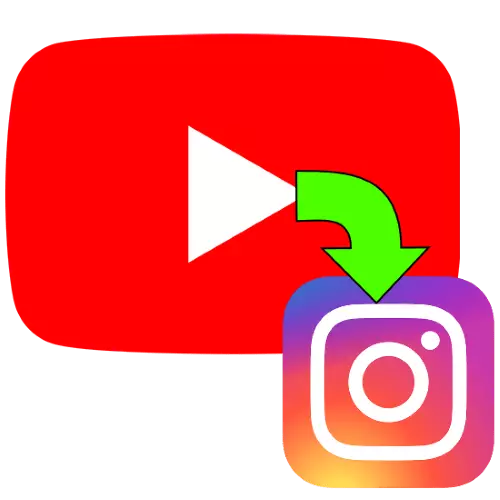
प्रशिक्षण
खालील क्रिया कार्यान्वित करण्यासाठी, संगणक फाइल सिस्टम किंवा मोबाइल डिव्हाइसमध्ये लक्ष्य क्लिप आवश्यक आहे, म्हणून ते डाउनलोड करणे आवश्यक आहे. आपल्याकडे आमच्या साइटवर आधीपासून योग्य सूचना आहेत, म्हणून पुढे जाण्यापूर्वी त्यांचा वापर करा.
अधिक वाचा: संगणकावर आणि फोनवर YouTube वरून व्हिडिओ लोड करणे
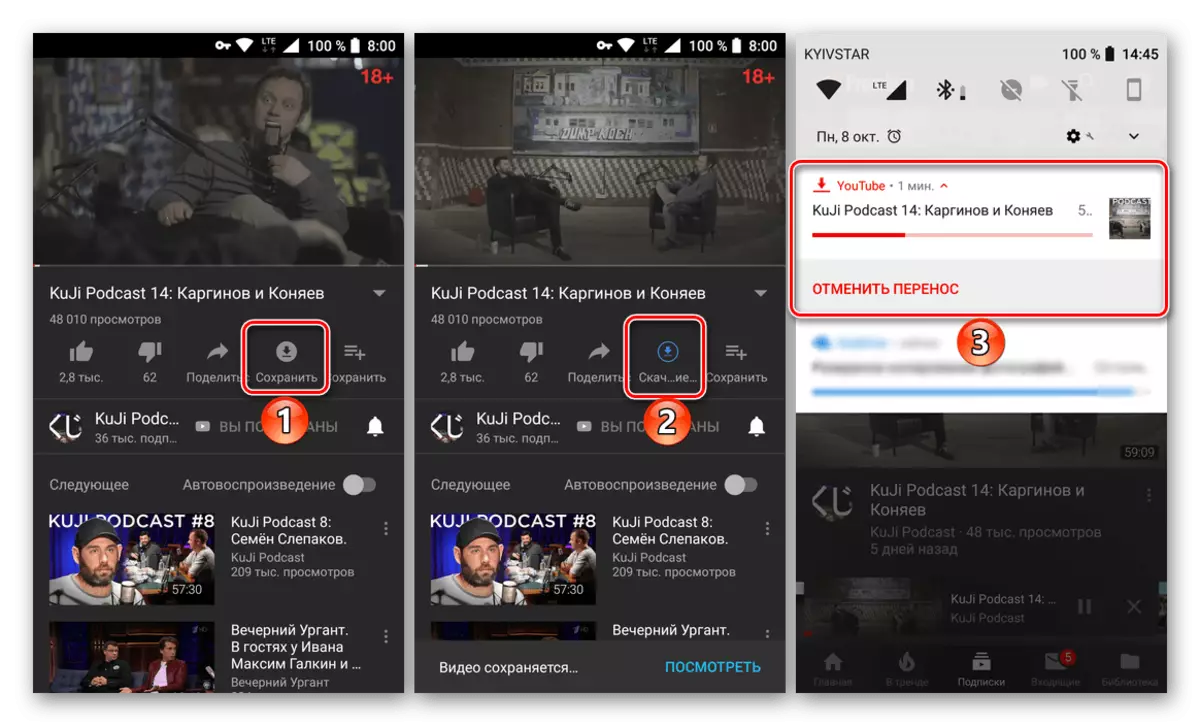
मोबाइल डिव्हाइस
वरील ऑपरेशन स्मार्टफोन किंवा टॅब्लेटसह करणे सोपे आहे, कारण व्हिडिओ लोड Android आणि iOS दोन्हीसाठी Instagram अधिकृत ग्राहकांनी समर्थित आहे. आपण दोन प्रकारे एक मूव्ही जोडू शकता: थेट क्लायंटद्वारे किंवा गॅलरी अनुप्रयोगाद्वारे (Android) आणि "फोटो" (iOS) द्वारे.पद्धत 1: क्लाएंट अनुप्रयोग
Instagram मधील रोलर्स डाउनलोड करण्यासाठी प्राधान्य पर्याय अधिकृत सॉफ्टवेअरचा वापर असेल. Android आणि Ayos साठी इंटरफेस एकसारखे दिसते, म्हणून या पद्धतीचे अंमलबजावणी प्रथमच्या उदाहरणावर दर्शवेल.
- आपण आधी ते तयार केले नसल्यास Instagram क्लायंट आणि लॉग उघडा. पुढे, स्क्रीनच्या तळाशी असलेल्या "+" चिन्हावर क्लिक करा. जर पहिल्यांदा कृती केली असेल तर आपल्याला फाइल सिस्टममध्ये प्रवेश प्रदान करणे आवश्यक आहे.
- पुढे, प्रोग्राममध्ये बांधलेल्या गॅलरीचा वापर करून, लक्ष्य फाइल निवडा.
- विंडोमध्ये व्हिडियो दिसल्यानंतर "पुढील" (उजवी बाण) क्लिक करा.
- आपल्या आवडीनुसार क्लिप कॉन्फिगर करा (कट, एक कव्हर, स्टिकर्स जोडा किंवा फिल्टर लागू करा), निवडा, ध्वनी किंवा शिवाय, नंतर बाण बाजूने टॅप करा.
- प्रविष्ट केलेला डेटा तपासा आणि "प्रकाशित करा" क्लिक करा (टिक आयकॉन).





आता व्हिडिओ आपल्या रिबनमध्ये उपलब्ध असेल.
पद्धत 2: मल्टीमीडिया गॅलरी
दुसरा पर्याय फोटो आणि व्हिडिओसह कार्य करण्यासाठी फर्मवेअरमध्ये तयार केलेल्या प्रोग्रामद्वारे द्रुतपणे क्लिप पाठविणे आहे. Android मध्ये, आपण यासाठी "गॅलरी" साठी आणि iOS मध्ये - फोटो अनुप्रयोग वापरू शकता.
अँड्रॉइड
- आपल्या स्मार्टफोनच्या "गॅलरी" उघडा, आपण प्रकाशित करू इच्छित क्लिप शोधा आणि "पाठवा" ("सामायिक करा") क्लिक करा.
- प्रोग्राम सिलेक्शन संवादमध्ये, Instagram चिन्ह दिसण्याआधी सूची स्क्रोल करा - त्यांना "फीड" आणि "कथा" म्हटले जाते. आपण प्रथम क्लिक केल्यास, व्हिडिओ टेपमध्ये प्रकाशित केला जाईल, दुसऱ्या दिवशी - "इतिहास" वर जाईल. आपल्याला पाहिजे असलेला पर्याय निवडा आणि टॅप करा.
- टेपवर व्हिडिओ जोडताना, संपादन उपलब्ध नाही - जर त्याची लांबी मर्यादा जुळत नसेल तरच क्लिप ट्रिम करू शकता.
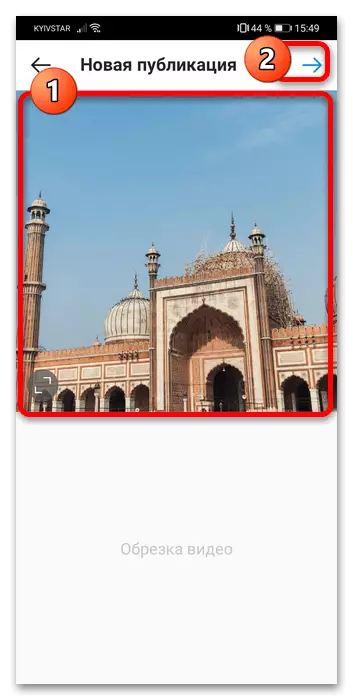
"कथा" च्या आवृत्तीमध्ये पूर्ण संपादक संपादक उघडते.

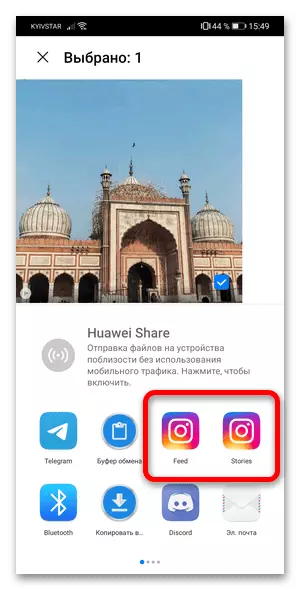

प्रकाशनानंतर, व्हिडिओ संबंधित विभागात उपलब्ध असेल.
iOS
- "फोटो" चालवा, प्रीव्यू मध्ये इच्छित क्लिप उघडा आणि शेअर बटणावर क्लिक करा.
- प्रोग्राम्सच्या सूचीमध्ये, "Instagram" निवडा.
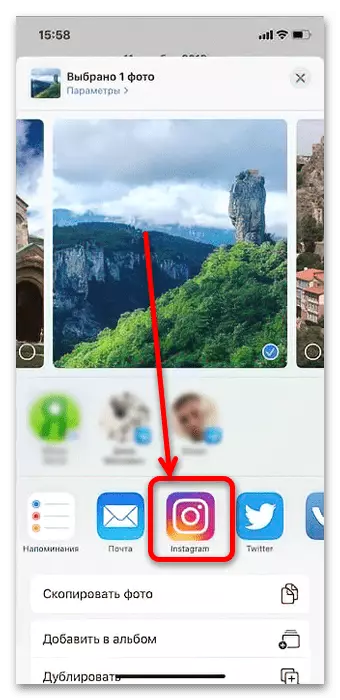
जर आपल्याला क्लायंट चिन्ह सापडला नाही तर "अधिक" टॅप करा.

पुढे, अनुप्रयोग ब्लॉकवर स्क्रोल करा आणि त्यात "Instagram" निवडा.

स्विच उजवीकडे (हिरवा) वर वळवा, नंतर "तयार" टॅप करा.
- या विंडोमध्ये, "सामायिक करा" क्लिक करा, त्यानंतर रोलर सोशल नेटवर्कमध्ये अनलोड केले जाईल. साध साधने दिसत नाहीत, लक्षात ठेवा.


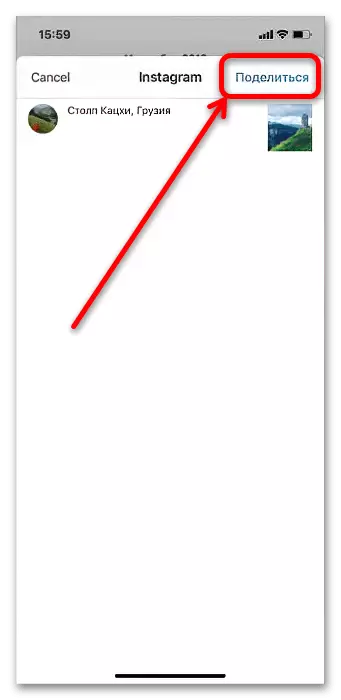
मल्टीमीडिया व्यवस्थापकांचा वापर अधिकृत क्लायंटपेक्षा थोडासा कनिष्ठ आहे, म्हणून आम्ही अत्यंत गरजेच्या बाबतीत केवळ या पद्धतीचा सल्ला देतो.
संगणक
डेस्कटॉप संगणक किंवा लॅपटॉप वापरून, आपण आमचे कार्य देखील करू शकता, परंतु अधिकृत पद्धती प्रदान केल्या जात असल्याने ते अधिक प्रयत्न करावे लागतील.पद्धत 1: SMMPLanner
ब्लॉगरसाठी सक्रियपणे Instagram वापरुन, SMMPlanner सेवा उपयोगी ठरेल, जी आपल्याला या सोशल नेटवर्कवर विंडोज चालविण्यापासून विंडोज डाउनलोड करण्याची परवानगी देते.
- सेवेसह कार्य करण्यासाठी आपल्याला खाते आवश्यक आहे - "लॉग इन / नोंदणी" बटणावर क्लिक करा.

येथे "नोंदणी" निवडा.

आवश्यक डेटा निर्दिष्ट करा आणि पुन्हा नोंदणी करा क्लिक करा.
- नवीन वापरकर्त्यांना प्रथम खाते बांधण्यासाठी आमंत्रित केले जाते, "आपले प्रथम सामाजिक खाते कनेक्ट करा" क्लिक करा.

"सामायिक खाते" क्लिक करा.
- यादीत प्रथम Instagram साठी दोन पर्याय आहेत. "मर्यादित Instagram API" म्हणून नामित दुसरा, आपल्यासाठी योग्य नाही, म्हणून प्रथम निवडा.

सोशल नेटवर्कमध्ये लॉग इन करणे आवश्यक आहे, असे करा.

खाते जोडलेले आहे की एक संदेश प्राप्त झाला, पुढील चरणावर जा.
- अधिकृततेनंतर, "पोस्ट ..." टॅबवर जा, पृष्ठ खाली स्क्रोल करा आणि "पोस्ट प्लॅन करा" क्लिक करा.
- या विभागात, "फोटो / व्हिडिओ" बटण वापरा.

"एक्सप्लोरर" डायलॉग बॉक्सद्वारे, वांछित फाइल निवडा आणि जोडा.
- चाचणी सेवा आवृत्तीमध्ये, संपादन वैशिष्ट्ये उपलब्ध आहेत - वापरण्यासाठी, पूर्वावलोकनाच्या वरच्या डाव्या कोपर्यात पेन्सिलसह बटण दाबा.

उपलब्ध संधी - ट्रिमिंग रोलर, क्रॉपिंग, स्टिकर्स आणि कव्हरमध्ये बदल. इच्छित manipulations करा आणि "जतन करा" क्लिक करा.
- पोस्ट तयार केल्यानंतर, प्रकाशित तारीख आणि वेळ निर्दिष्ट करा, नंतर "ओके" क्लिक करा.




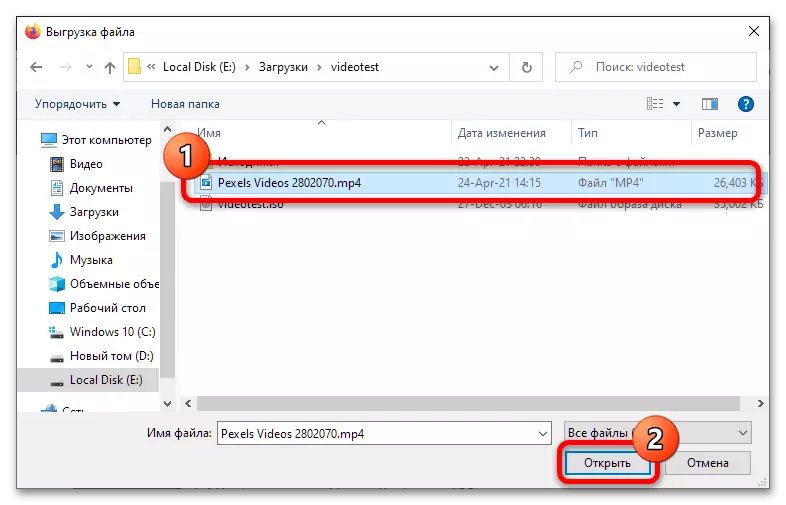
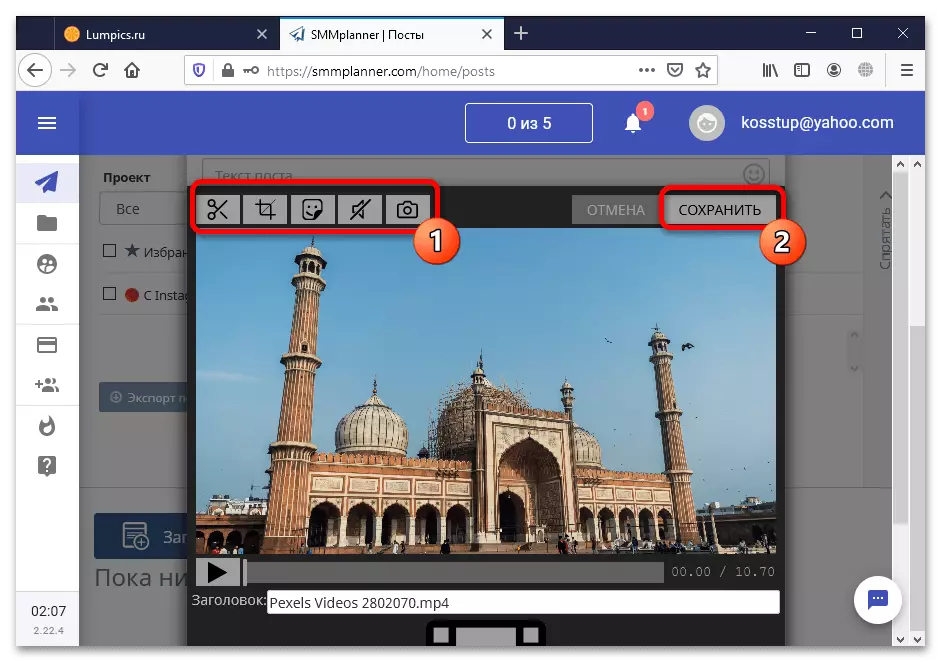
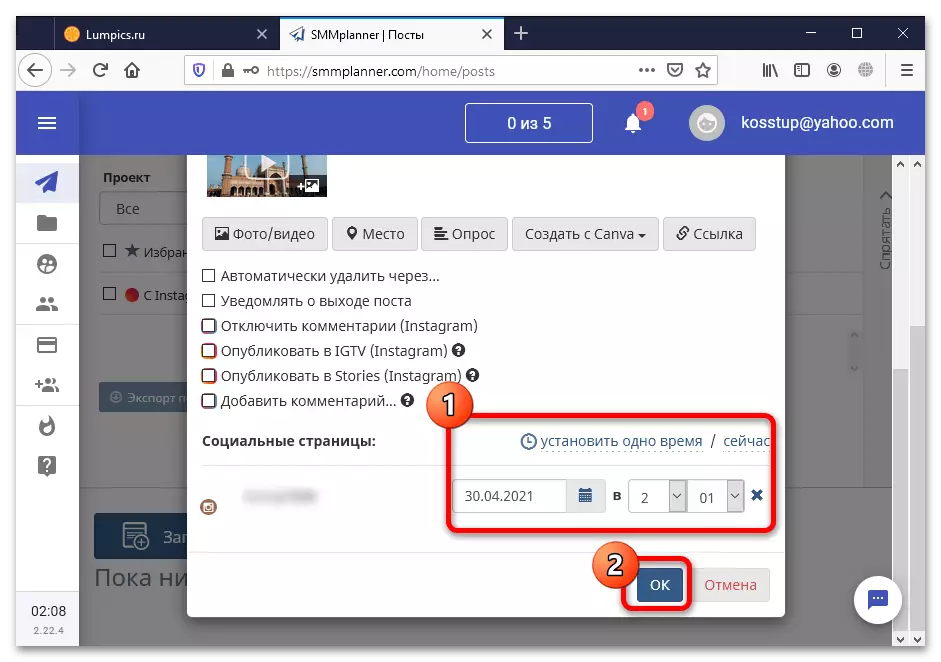
Smmmplanner एक उत्कृष्ट उपाय म्हणतात, परंतु सेवा 1 आठवड्याच्या किंवा 10 पोस्टच्या चाचणी कालावधीच्या कालावधीसह, सेवा दिली जाते. या मर्यादांच्या थकवा नंतर, स्रोत सशुल्क सदस्यता खरेदी करणे आवश्यक आहे.
पद्धत 2: Bluestacks
विंडोजसाठी एक Instagram अनुप्रयोग नाही म्हणून आणि वेब व्हर्जन आपल्याला आमच्या कार्य सोडविण्यासाठी रोलर्स लोड करण्याची परवानगी देत नाही, आपण ब्लूस्टॅक्स एमुलेटर वापरू शकता - सर्वात लोकप्रिय आणि सुसंगत माध्यम.
- एमुलेटर लोड आणि इन्स्टॉल केल्यानंतर, ते प्रारंभ करा. वर उजव्या कोपर्यात "अनुप्रयोग शोधा" घटक ("अॅप्स शोधा") - डाव्या माऊस बटण (LKM) वर क्लिक करा, Instagram विनंती प्रविष्ट करा आणि शोध घटकावर क्लिक करा.
- शोधात, अधिकृत Instagram क्लायंट शोधा - कर्सरवर फिरवा आणि स्थापित बटण ("स्थापित") वर क्लिक करा.
- आपल्याला आपले Google क्रेडेन्शियल प्रविष्ट करणे आवश्यक आहे - "लॉग इन" ("साइन इन" क्लिक करा)

आपले खाते लॉगिन आणि पासवर्ड प्रविष्ट करा.

पुन्हा "सेट" क्लिक करा.
- "होम" ("होम" वर क्लिक करा, नंतर या स्क्रीनवर, अनुप्रयोग फोल्डर शोधा, ते उघडा आणि "मीडिया मॅनेजर" निवडा.

खालच्या उजव्या कोपर्यात विंडोज कडून एक आयात आहे ("विंडोजमधून आयात"), त्यावर क्लिक करा.

विंडोज संवाद वापरून, लक्ष्य क्लिपचे स्थान उघडा, ते निवडा आणि "उघडा" क्लिक करा.
- डाउनलोड केल्यानंतर, व्हिडिओ ब्लूस्टॅकद्वारे उपलब्ध असेल आणि म्हणून ते Instagram मध्ये पोस्ट करण्याची ऑफर केली जाईल. आम्ही आधीच मोबाइल डिव्हाइस पद्धत 1 मधील विशिष्ट प्रक्रिया दर्शविली आहे, म्हणून लेखाचे योग्य विभाग उघडा.





ही पद्धत सोपी कॉल करणे देखील कठीण आहे, परंतु ते अशा परिस्थितीत उपयुक्त ठरेल जेथे काही कारणास्तव तात्पुरते अनुपलब्ध आहे.
